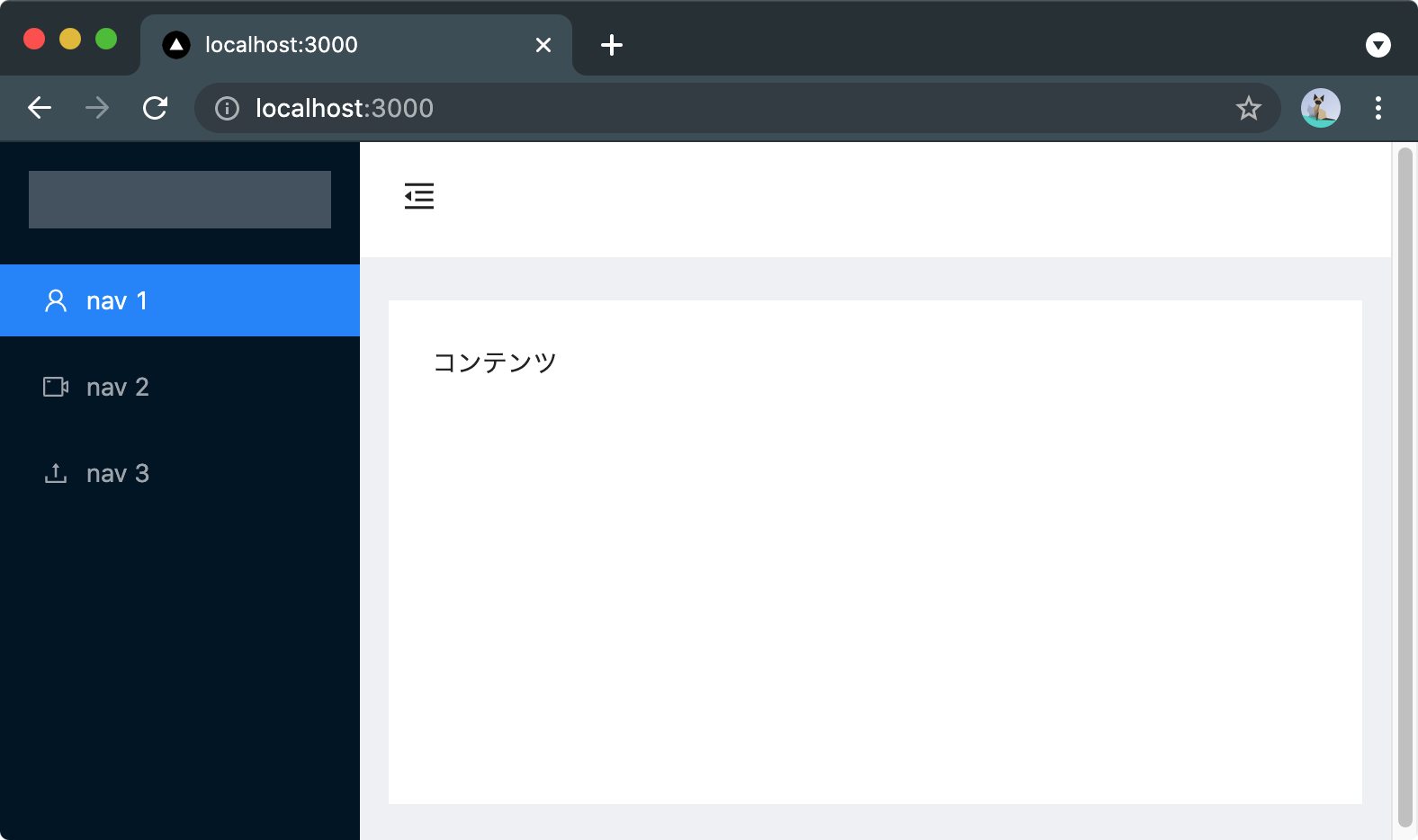この投稿では、業務アプリの画面作りに便利なUIコンポーネントライブラリ「Ant Design」をNext.jsに導入する手順を説明します。言語はTypeScriptを用います。この手順では管理画面の雛形を作るところまでやります。
この手順で作るコードの完成形はGitHubで見れます。
動作デモはこちらをご覧ください。
Next.jsプロジェクトを生成する
まず次のコマンドを使ってNext.jsプロジェクトを作ります:
mkdir nextjs-ant-design-typescript
cd nextjs-ant-design-typescript
npx create-next-app --ts .
Next.jsの開発サーバーを起動する
次のコマンドを実行して開発サーバーが起動できればOKです:
yarn dev
Ant Designパッケージをインストールする
次に、Ant Designパッケージをインストールします。
yarn add antd
管理画面レイアウトを作る
管理画面のレイアウトを実装していきます。
layouts/adminLayout.tsxを作成し、その中身は次のようにします:
import {
MenuFoldOutlined,
MenuUnfoldOutlined,
UploadOutlined,
UserOutlined,
VideoCameraOutlined,
} from "@ant-design/icons";
import { Layout, Menu } from "antd";
import { ReactNode, useState } from "react";
import styles from "./adminLayout.module.css";
const { Header, Sider, Content } = Layout;
function AdminLayout({ children }: { readonly children: ReactNode }) {
const [collapsed, setCollapsed] = useState<boolean>(false);
function toggle() {
setCollapsed(!collapsed);
}
return (
<Layout>
<Sider trigger={null} collapsible collapsed={collapsed}>
<div className={styles.logo} />
<Menu theme="dark" mode="inline" defaultSelectedKeys={["1"]}>
<Menu.Item key="1" icon={<UserOutlined />}>
nav 1
</Menu.Item>
<Menu.Item key="2" icon={<VideoCameraOutlined />}>
nav 2
</Menu.Item>
<Menu.Item key="3" icon={<UploadOutlined />}>
nav 3
</Menu.Item>
</Menu>
</Sider>
<Layout className="site-layout">
<Header className={styles.siteLayoutBackground} style={{ padding: 0 }}>
{collapsed ? (
<MenuUnfoldOutlined className={styles.trigger} onClick={toggle} />
) : (
<MenuFoldOutlined className={styles.trigger} onClick={toggle} />
)}
</Header>
<Content
className={styles.siteLayoutBackground}
style={{
margin: "24px 16px",
padding: 24,
minHeight: 280,
}}
>
{children}
</Content>
</Layout>
</Layout>
);
}
export default AdminLayout;
管理画面レイアウト用のCSSモジュールもlayouts/adminLayout.module.cssに作ります:
.trigger {
padding: 0 24px;
font-size: 18px;
line-height: 64px;
cursor: pointer;
transition: color 0.3s;
}
.trigger:hover {
color: #1890ff;
}
.logo {
height: 32px;
margin: 16px;
background: rgba(255, 255, 255, 0.3);
}
.siteLayoutBackground {
background: #fff;
}
Ant DesignのグローバルCSSをimportする
Ant DesignのグローバルCSSをpages/_app.tsxにてimportします:
import 'antd/dist/antd.css';
管理画面レイアウトをページで使う
今度は個別ページを作って、そこで管理画面レイアウトを使っていきます。
pages/index.tsxがコード生成で作られているので、その内容を次のコードにまるっと置き換えます:
import dynamic from "next/dynamic";
const AdminLayout = dynamic(() => import("../layouts/adminLayout"), {
ssr: false,
});
export default function Home() {
return <AdminLayout>コンテンツ</AdminLayout>;
}
dynamicでimportしているのは、Ant DesignのLayoutコンポーネントが依存するコンポーネントでuseLayoutEffectが使われているためです。SSRを無効にする必要があります。次のissueが直るまでの対処法です。
次のような見た目になればOKです: